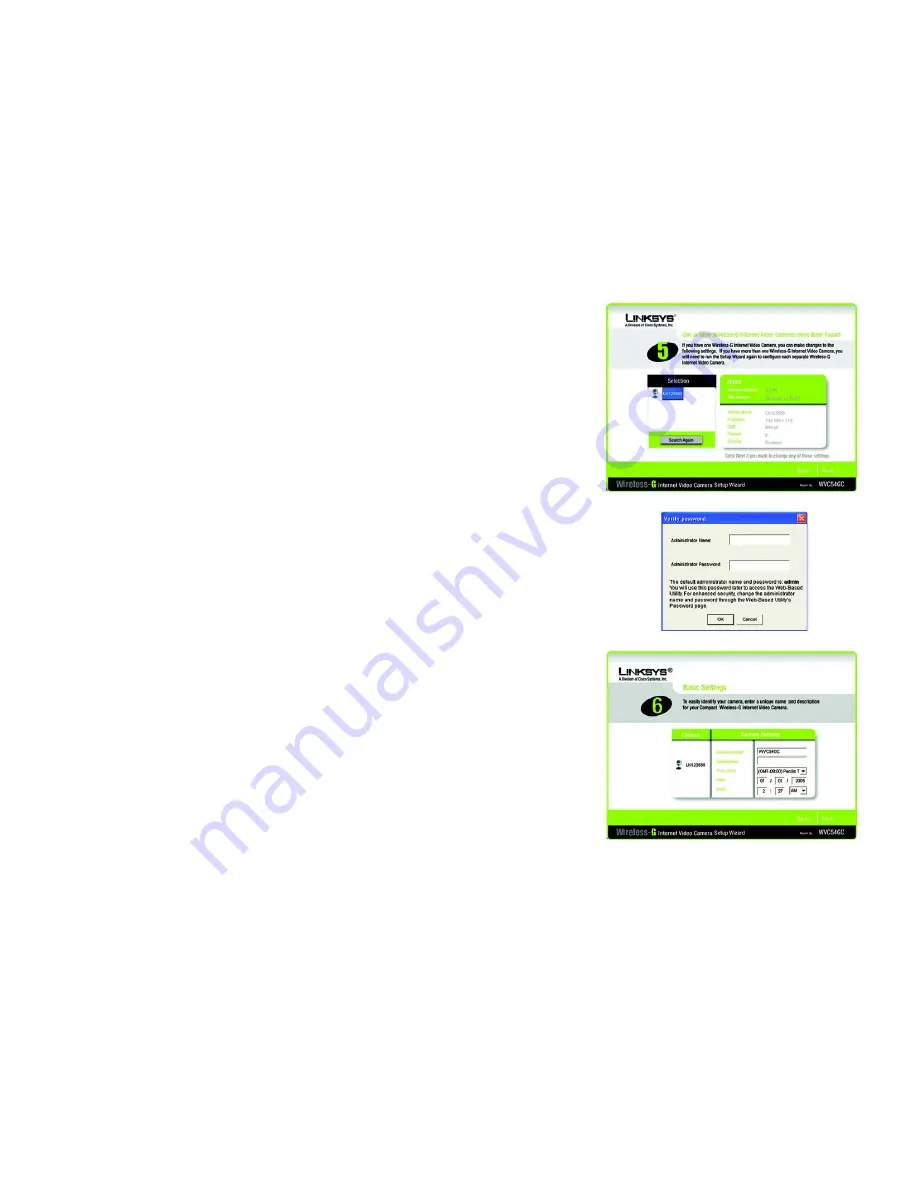
13
Kapitel 5: Einrichten und Befestigen der Wireless-G-Kompakt-Internet-Videokamera
Setup-Assistent
Wireless-G-Kompakt-Internet-Videokamera
8. In diesem Fenster werden eine Liste der in Ihrem Netzwerk vorhandenen Wireless-G-Kompakt-Internet-
Videokameras angezeigt sowie die Statusinformationen der Kamera, deren Name markiert ist. Wenn die
gewünschte Kamera nicht angezeigt ist, klicken Sie auf die Schaltfläche
Search Again
(Erneut suchen), um
eine erneute Kamerasuche auszuführen. Klicken Sie im Feld
Selection
(Auswahl) auf den Namen der Kamera,
die Sie einrichten möchten. Notieren Sie die IP-Adresse der Kamera, mit der Sie zu einem späteren Zeitpunkt
auf das webbasierte Dienstprogramm zugreifen können. Klicken Sie auf
Next
(Weiter).
9. Sie werden aus Sicherheitsgründen dazu aufgefordert, einen Namen und ein Passwort einzugeben, damit Sie
mit Administratorrechten auf die Kamera zugreifen können. Geben Sie in die Felder
Administrator Name
(Administratorname) und
Administrator Password
(Administratorpasswort) das Wort
admin
ein. (Diese
Einstellungen können zu einem späteren Zeitpunkt über das webbasierte Dienstprogramm geändert werden.)
Klicken Sie anschließend auf die Schaltfläche
OK
.
10. Im Fenster
Basic Settings
(Grundlegende Einstellungen) können Sie folgende Einstellungen vornehmen:
Camera Name
(Kameraname): Sie können der Kamera einen eindeutigen Namen geben. Verwenden Sie nach
Möglichkeit leicht zu merkende Namen, insbesondere wenn mehrere Kameras in einem Netzwerk verwendet
werden. Der Name darf max. 15 Zeichen lang sein.
Description
(Beschreibung): Sie können in dieses Feld auch zusätzliche Informationen, beispielsweise den
Standort, eingeben. Sie dürfen max. 32 Zeichen eingeben.
Time Zone
(Zeitzone): Wählen Sie die Zeitzone des Kamerastandorts aus.
Date
(Datum): Geben Sie das aktuelle Datum in die entsprechenden Felder ein.
Time
(Uhrzeit): Geben Sie die aktuelle Uhrzeit in das entsprechende Feld ein.
Nehmen Sie Ihre Änderungen vor, und klicken Sie anschließend auf die Schaltfläche
Next
(Weiter).
Abbildung 5-8: Anmeldefenster
Abbildung 5-7: Fenster mit den gefundenen Kameras
Abbildung 5-9: Fenster
Basic Settings
(Grundlegende Einstellungen)
Summary of Contents for LINKSYS WVC54GC
Page 95: ...87 Appendix H Regulatory Information Compact Wireless G Internet Video Camera ...
Page 96: ...88 Appendix H Regulatory Information Compact Wireless G Internet Video Camera ...
Page 97: ...89 Appendix H Regulatory Information Compact Wireless G Internet Video Camera ...
Page 196: ...89 Anhang H Zulassungsinformationen Wireless G Kompakt Internet Videokamera ...
Page 197: ...90 Anhang H Zulassungsinformationen Wireless G Kompakt Internet Videokamera ...
Page 198: ...91 Anhang H Zulassungsinformationen Wireless G Kompakt Internet Videokamera ...
Page 297: ...89 Annexe H Réglementation Caméra vidéo Internet compacte sans fil G ...
Page 298: ...90 Annexe H Réglementation Caméra vidéo Internet compacte sans fil G ...
Page 299: ...91 Annexe H Réglementation Caméra vidéo Internet compacte sans fil G ...
















































